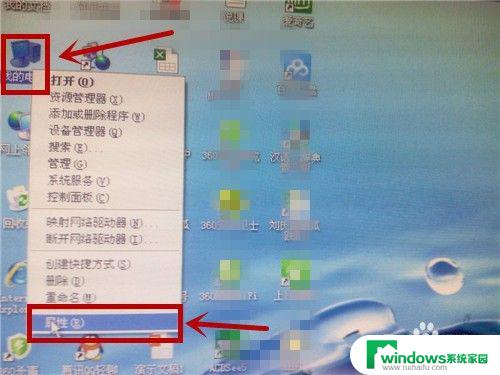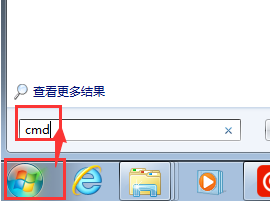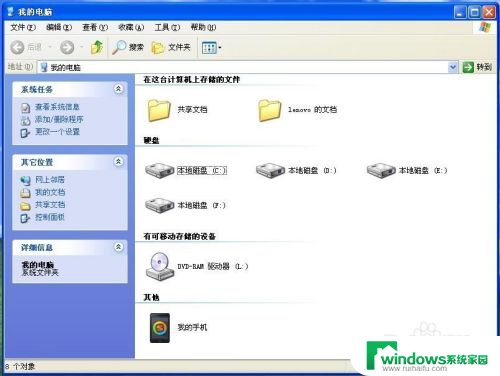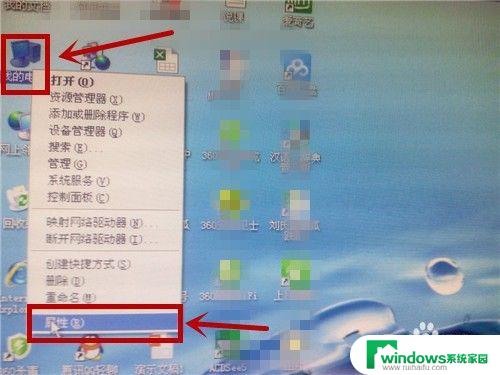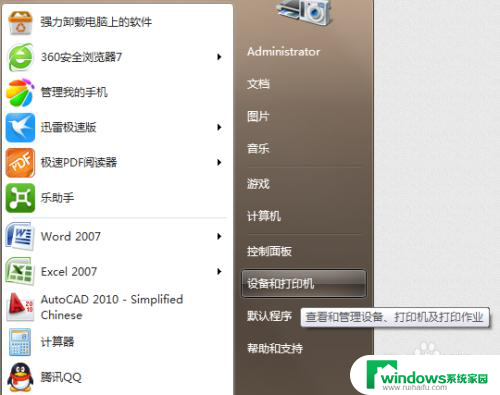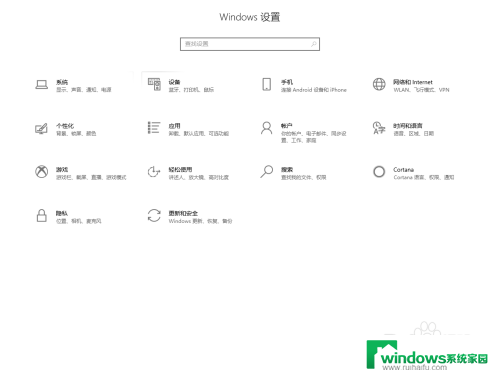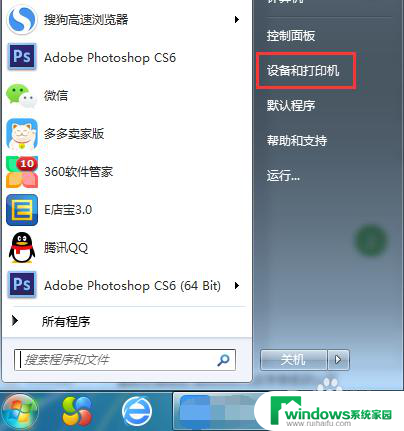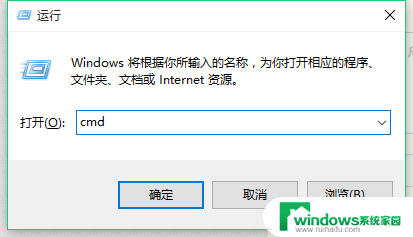xp怎么连接网络打印机 XP系统如何配置IP地址连接网络共享打印机
更新时间:2023-12-24 16:55:03作者:xiaoliu
在现代社会中网络已经成为人们生活和工作中不可或缺的一部分,而连接网络打印机也成为了许多人在办公和学习中必备的技能之一。特别是在XP系统下,如何配置IP地址来连接网络共享打印机是一个需要重点关注的问题。XP系统作为一个较早期的操作系统,其配置方式与现代操作系统略有不同。本文将介绍XP系统下如何连接网络打印机和配置IP地址的方法,帮助读者更好地掌握这一技能。无论是在办公场所还是在学习环境中,掌握XP系统下连接网络打印机的方法都将极大地提高工作和学习的效率。
操作方法:
1.打开电脑,点击左下角的开始图标。

2.点击运行。
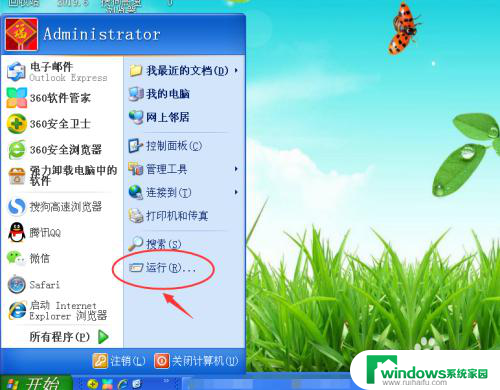
3.输入\\+ip地址.点击确定 。
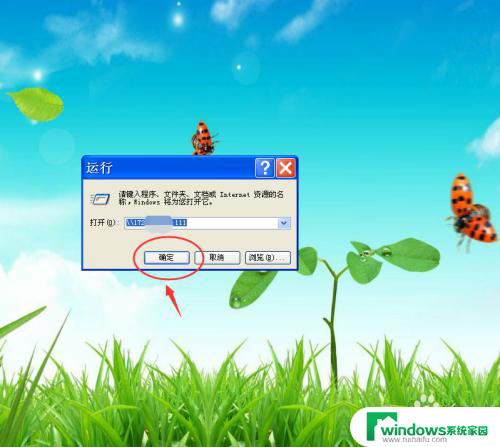
4.选中打印机,右击连接。
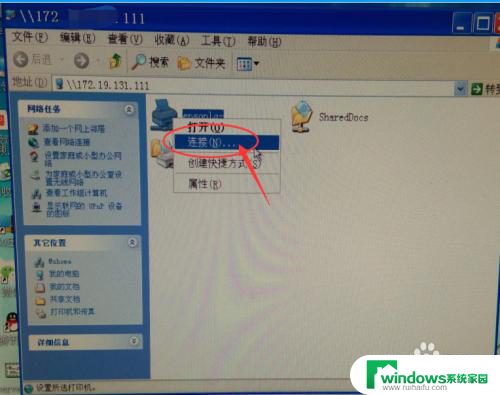
5.后系统从共享打印机服务端下载驱动,并安装到本地。安装完后会提示是否设置成默认打印机。
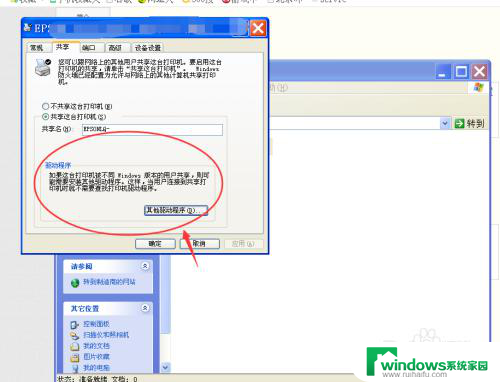
6.此时从打印机里就可以看到打印机已准备就绪了。
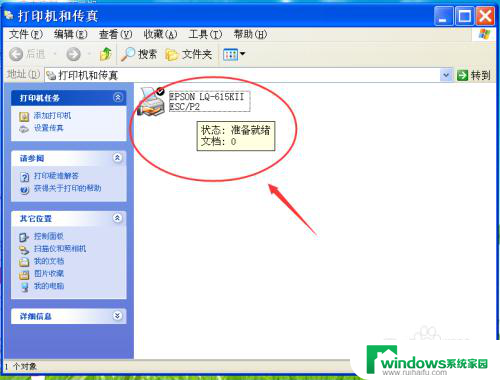
以上就是如何在xp系统中连接到网络打印机的全部内容,如果您遇到了这种问题,可以根据本文的方法来解决,希望这些方法能对您有所帮助。